win10镜像文件如何安装mac
今天小编给大家分享一下win10镜像文件如何安装mac的相关知识点,内容详细,逻辑清晰,相信大部分人都还太了解这方面的知识,所以分享这篇文章给大家参考一下,希望大家阅读完这篇文章后有所收获,下面我们一起来了解一下吧。
首先下载win10iso镜像文件,推荐下载64位系统。
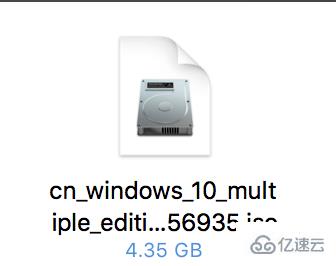
将u盘插入mac电脑的usb口中,在ac系统桌面中选择实用工具打开。
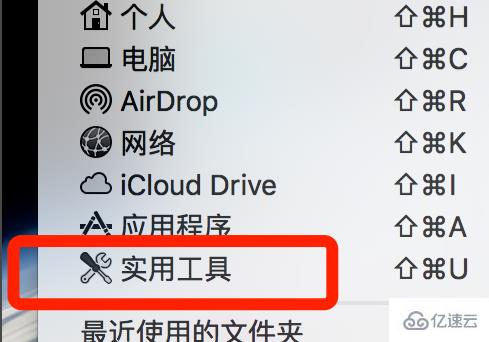
在实用工具界面打开中的Boot Camp助理工具,进入下一步。

打开Boot Camp助理后,点击继续按钮出现如图所示选取镜像文件,给磁盘设置分区,小编这里设置的是80GB的容量。
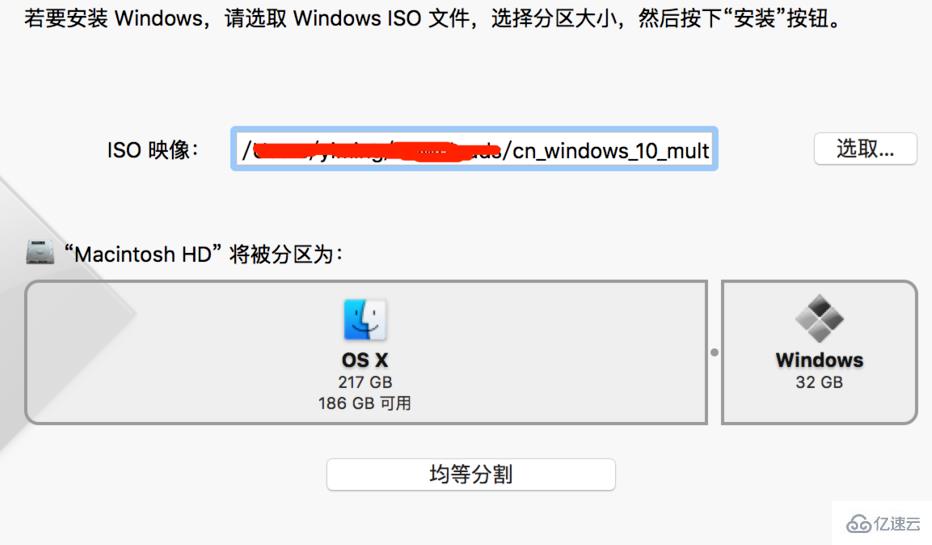
耐心等待Boot Camp在制作U盘完成。u盘制作完成后选择安装Win10,选择Boot Camp分区磁盘点击格式化后即可正常安装。
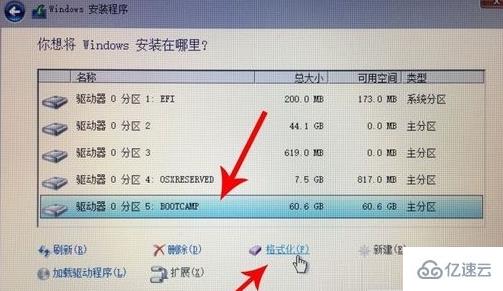
进入win10系统之后,不要着急用,首先要安装驱动。打开D盘,然后找到BootCamp文件夹,双击打开;运行Setup,打开Boot Camp安装程序,执行驱动安装;
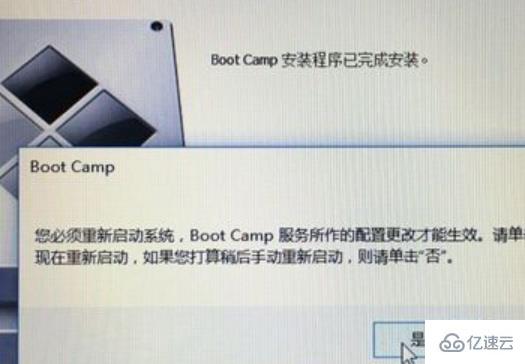
驱动安装完毕后,点击是,立即重启系统,windows系统安装完毕
以上就是“win10镜像文件如何安装mac”这篇文章的所有内容,感谢各位的阅读!相信大家阅读完这篇文章都有很大的收获,小编每天都会为大家更新不同的知识,如果还想学习更多的知识,请关注编程网行业资讯频道。
免责声明:
① 本站未注明“稿件来源”的信息均来自网络整理。其文字、图片和音视频稿件的所属权归原作者所有。本站收集整理出于非商业性的教育和科研之目的,并不意味着本站赞同其观点或证实其内容的真实性。仅作为临时的测试数据,供内部测试之用。本站并未授权任何人以任何方式主动获取本站任何信息。
② 本站未注明“稿件来源”的临时测试数据将在测试完成后最终做删除处理。有问题或投稿请发送至: 邮箱/279061341@qq.com QQ/279061341

















